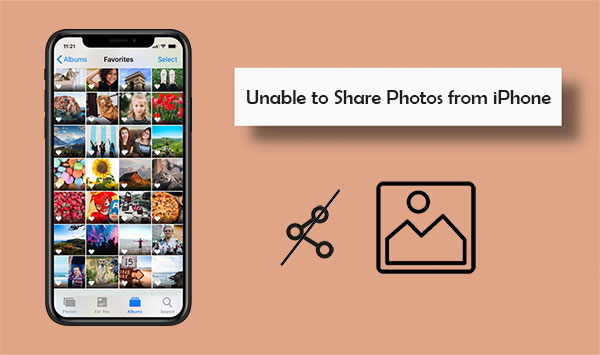
Compartir fotos de un iPhone a otro dispositivo Apple ha sido común durante mucho tiempo. Sin embargo, últimamente, algunos usuarios se quejaron de que se produjo un error durante la etapa preparatoria cuando sus iPhones debían copiar imágenes al dispositivo objetivo.
Como dice el mensaje, «hay un error mientras se prepara para compartir; inténtelo de nuevo más tarde», está No se puede compartir fotos en iPhone. Poco después, es posible que tenga prisa por encontrar una solución efectiva para llevar a la perfección las imágenes del iPhone en el IDevice de destino. Ok, esta publicación le dirá cómo poner fin a este tema.
Parte 1: ¿Por qué mi iPhone no puede compartir fotos?
El modo de baja potencia es la causa más probable de este síntoma. Al encender este modo puede hacer que su iPhone pierda la conexión con su rollo de cámara, lo que conducirá directamente a «No se puede compartir fotos del iPhone» (¿puedo mover fotos del rollo de cámara al álbum en iPhone?) Además, otros factores también pueden contribuir a este fenómeno indeseable. Específicamente, son:
- Su iPhone tiene una mala conexión de red.
- Su dispositivo se está quedando sin espacio de almacenamiento. (¿Cómo obtener más almacenamiento en iPhone?)
- Se produce una falla de software temporal en su sistema.
- Hay un problema asociado con la sincronización de iCloud.
Parte 2: Cómo solucionar el problema «No se puede compartir fotos en el iPhone»
Corrección 1: Verifique la conexión a Internet y restablezca la configuración de la red
Compartir fotos de iPhone por correo electrónico u otros servicios requiere acceso a Internet estable y de calidad. Además de intentar visitar un sitio web en su iPhone para verificar el estado de la red, puede restablecer la configuración de la red según sea necesario:
- Vaya a iPhone «Configuración»> «General»> «Restablecer» (en iOS 15 y posterior, elija «Transferir o restablecer iPhone»> «Restablecer»)
- Presione «Restablecer la configuración de red».
- Ingrese el código de contraseña según sea necesario y confirme la acción para corregir el error de intercambio de fotos del iPhone No funcionando.

SEX 2: vuelva a iniciar sesión en su cuenta de iCloud
Puede haber algunos errores inesperados al compartir fotos de iPhone con iCloud. Al firmar con la ID de Apple y volver a firmar, es posible que pueda resolver el asunto después. Aquí está el ejercicio:
Arreglar 3: apagar optimizar el almacenamiento de iPhone
Cuando su iPhone está vinculado a Wi-Fi, y lo ha estado utilizando durante mucho tiempo, sus fotos se cargan automáticamente a iCloud siempre que el «almacenamiento de optimización» esté habilitado. (¿El almacenamiento de iPhone está lleno?) Y se le permitirá optimizar el almacenamiento del iPhone deshabilitando «Descargar y mantener originales»:
- Dirígete a la «Configuración» de tu teléfono> «Fotos».
- Desactivar «Descargar y mantener originales».
Arreglar 4: apagar el modo de baja potencia
El brillo de la pantalla es un drenaje de batería importante. Pero con el modo de baja potencia, puede reducir la cantidad de jugo que requiere su dispositivo y atenuar la pantalla en consecuencia. Teóricamente, tiene un impacto en la función de compartir fotos del iPhone. Por lo tanto, siga los pasos a continuación para deshabilitarlo fácilmente:
- Vaya a la «Configuración» de su iPhone> «Batería».
- Apague la opción «Modo de baja potencia».
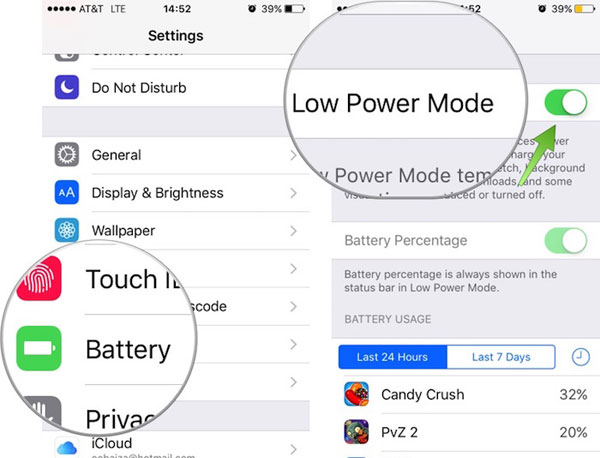
FIJO 5: Vuelva a habilitar la biblioteca de fotos de iCloud
Del mismo modo, cuando ingresa a la aplicación Configuración, puede apagar/en la función de biblioteca de fotos iCloud. Se entiende que este enfoque funciona en algunos casos en términos de no poder compartir fotos en el iPhone. Aquí está como:
- En su iPhone, navegue a su «configuración».
- Toque el icono «Fotos y cámara».
- Apague la «Biblioteca de fotos de iCloud» y habilite la función poco después.
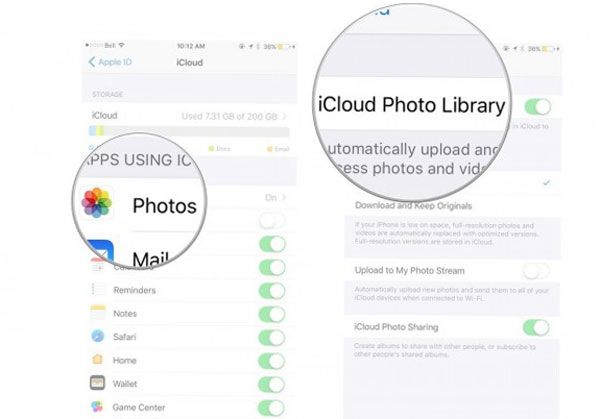
FIJO 6: Actualizar iOS
Cada nueva actualización del sistema operativo corregirá posibles errores del sistema y agregará algunas características para que el teléfono funcione mejor. Por lo tanto, cuando encuentre que su iPhone no puede compartir fotos o no se puede acceder a los enlaces compartidos, intente actualizar iOS a continuación:
- Navegue a la aplicación «Configuración» de iPhone.
- Proceda a «General»> «Actualización de software».
- Si hay una actualización de iOS disponible, mantenga una buena red Wi-Fi y asegúrese de que su dispositivo esté con suficiente batería.
- Haga clic en «Descargar e instalar» para actualizar su iPhone sin iTunes.
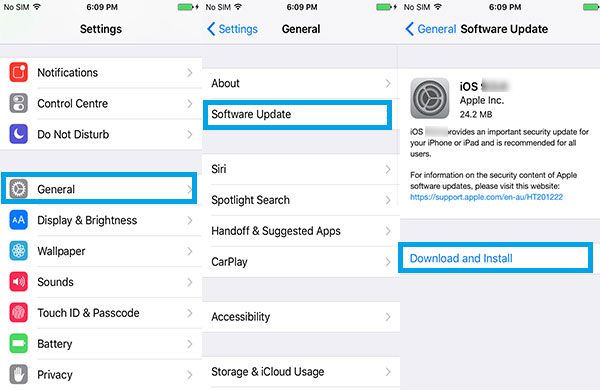
FIJAR 7: Reiniciar iPhone
Un reinicio rápido en el iPhone puede solucionar un error menor en el software, lo que puede resultar en «iPhone que no puede compartir». Las operaciones varían según el modelo de teléfono:
- Para iPhone X, 11, 12, 13, 14, presione y mantenga presionada el botón «Volumen» y luego el botón «Lado» hasta que aparezca el control deslizante apagado; Arrastre el control deslizante, espere 30 segundos para que su iPhone se apague; Mantenga presionado el botón «Lado» hasta que aparezca el logotipo de Apple.
- Para el iPhone SE (segunda o tercera generación), 8, 7 o 6, mantenga presionada el botón «Lado» hasta que salga el control deslizante apagado; Arrastre el control deslizante, espere 30 segundos para que su iPhone se apague; Mantenga presionado el botón «Lado», aparece el logotipo de Apple.
- Para iPhone SE (primera generación), 5 o antes, presione y mantenga presionado el botón «superior» hasta que aparezca el control deslizante apagado; Arrastre el control deslizante, espere 30 segundos para que su iPhone se apague; Mantenga presionado el botón «superior» hasta que aparezca el logotipo de Apple.
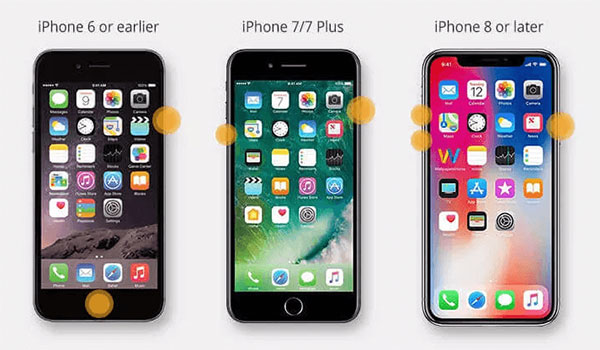
SEX 8: Comparte fotos con una herramienta de intercambio de fotos
Si aún no puede compartir fotos desde su iPhone hasta el teléfono de destino, intente la herramienta más recomendable, Transferencia telefónica. Según lo probado por muchos de nuestros expertos, este programa de vanguardia es capaz de copiar contactos, fotos y casi todos los demás archivos entre iOS, Android y computadora dentro de un solo clic. Puede mantener su proceso de transmisión suave cualquier sistema que se ejecute su fuente y su teléfono de destino.
Algunas características principales de la transferencia del teléfono:
- Comparta fotos de iPhone a iPhone/iPad/iPod Touch/Android/Computer.
- Transferir y hacer una copia de seguridad de fotos, contactos, música, videos, mensajes, notas de voz, etc.
- Administrar, eliminar, fusionar y obtener una vista previa de los datos de iOS en la computadora.
- Convierta HEIC a JPEG/PNG sin pérdida de calidad.
- Compatible con toda una gama de dispositivos iOS, que cubre el iPhone 15/14/13/12/11/x/8/7, iPod touch, iPad, etc.
- No interferirá con su privacidad.
![]()
![]()
Como la transferencia del teléfono puede compartir fotos de iPhone a iPhone, iPad, iPod Touch, Android y computadora. Aquí establecemos transferir fotos desde iPhone a iPhone como ejemplo.
Paso 1. Instale y inicie la transferencia del teléfono en su computadora. Conecte sus dos iPhones a la computadora. Aquí debe configurar su antiguo iPhone como dispositivo fuente. Puede hacer esto haciendo clic en el modelo de dispositivo en la parte superior de la interfaz.

Paso 2. Todos los archivos iOS se enumeran en la barra lateral izquierda por categoría. Puede hacer clic en «Fotos» a la izquierda y luego ver todas las fotos de su antiguo iPhone en la ventana de vista previa derecha. Puede consultarlos uno por uno y luego seleccionar todas las imágenes que desea transferir.

Paso 3. Después de seleccionar todas las fotos que desea transferir, haga clic en «Exportar al dispositivo» y luego seleccione su nuevo iPhone como el dispositivo de destino para iniciar el proceso de transferencia de fotos.
Como puede ver, la transferencia de teléfono también le permite transferir archivos de iPhone a la computadora o datos de iPhone a Android fácilmente.
Parte 3: Preguntas frecuentes de incapaz de compartir fotos en iPhone
P1: ¿Puedes compartir fotos con usuarios que no son de iphone?
Suggested read: [2024] Compartir Fotos en iCloud: Cómo Compartir Imágenes en iPhone o iPad
Sí, puede compartir fotos con usuarios que no son de iphone. Puede usar correo electrónico, aplicaciones de mensajería o servicios de almacenamiento en la nube como Google Drive o Dropbox para enviar fotos. Solo asegúrese de que el destinatario tenga la aplicación o acceso necesario para ver el contenido compartido.
P2: ¿Cómo apagar el intercambio de fotos de iCloud?
Para apagar el intercambio de fotos de iCloud, vaya a «Configuración»> (su nombre)> «iCloud»> «Fotos». Aflace «fotos de iCloud» y «álbumes compartidos». Esto dejará de sincronizar fotos y compartir con otros dispositivos y usuarios.
Llamándolo una envoltura
Bueno, es hora de concluir este pasaje. Nos alegraría si alguno de los métodos anteriores funcione para que solucione el problema del intercambio de fotos del iPhone que no funcione. Pero si las cosas son malas, todavía estás en problemas y no puedes alejarte, solo intenta Transferencia telefónica. Como sabrán, más y más personas les gustaría recurrir a programas de terceros en caso de falla de transmisión. Específicamente, estas herramientas son de alta seguridad, liberándole rápida y fácilmente de la sombra de la ansiedad. Entonces, ¿no quieres pasar un buen rato en tu tiempo libre?
![]()
![]()
